一:openwrt版本
之前一直都是使用docker版本的webdav,为什么今天要使用openwrt版本呢,原因还是今天OpenWrt被升级记录时候,看到原来另一位大佬,里面有openwrt的ipk版本,而且在0.5.2版本记录中,有提到(玩客云),本着能少装点docker就少装点,毕竟现在玩客云8G的emmc已使用无几
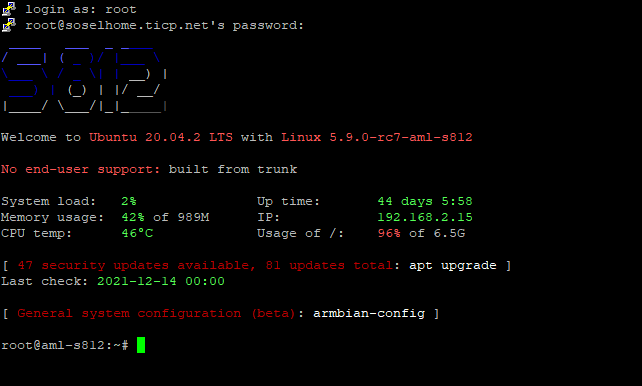
从图中可以看到,已使用96%了
二:备份
经过昨天血的教训,我还是习惯备份一下吧,免得折腾失败了,无后悔药可救
- 先SSH上宿主主机
- docker ps -a 记下id
- docker export id > /tmp/onecloud.tar
- 用winsip登录下载回云盘备份,也可以使用SSH直接下载,命令不记得了,懒得找命令了
docker 备份参考了https://www.cnblogs.com/zhink/p/8609272.html
用容器生成镜像
[root@git docker]# docker ps
CONTAINER ID IMAGE COMMAND CREATED STATUS PORTS NAMES
e950a988d058 twang2218/gitlab-ce-zh "/assets/wrapper" 2 hours ago Up 2 hours (healthy) 0.0.0.0:80->80/tcp, 0.0.0.0:443->443/tcp, 0.0.0.0:2222->22/tcp gitlab-wahaha
[root@git docker]# docker commit e950a988d058 gitalb-zh
sha256:dd61a1ec3cdc782d6076e47afc10a35e19700a9ad56df6630a8c1de1c1c105c3
[root@git docker]# docker images
REPOSITORY TAG IMAGE ID CREATED SIZE
gitalb-zh latest dd61a1ec3cdc 6 seconds ago 1.72 GB
docker.io/twang2218/gitlab-ce-zh latest 1f71f185271a 9 days ago 1.63 GB备份:
查看镜像
[root@git docker]# docker images
REPOSITORY TAG IMAGE ID CREATED SIZE
docker.io/twang2218/gitlab-ce-zh latest 1f71f185271a 9 days ago 1.63 GB
docker save -o [tar包真实路径] [镜像名 ](ID也可以)
ocker save -o /opt/docker-gitlab-ce-zh.tar docker.io/twang2218/gitlab-ce-zh恢复:
docker load -i [tar包真实路径]
docker load -i /opt/docker-gitlab-ce-zh.tar导出:是根据容器的 ID 进行导出镜像
[root@git docker]# docker ps -a
CONTAINER ID IMAGE COMMAND CREATED STATUS PORTS NAMES
e950a988d058 twang2218/gitlab-ce-zh "/assets/wrapper" 3 hours ago Up 3 hours (healthy) 0.0.0.0:80->80/tcp, 0.0.0.0:443->443/tcp, 0.0.0.0:2222->22/tcp gitlab-wahaha
[root@git docker]# docker export e950a988d058 > /opt/gitlab-zh.tar
[root@git docker]# ls -lh /opt/
total 3.1G
-rw------- 1 root root 1.7G Mar 20 02:16 docker-gitlab-ce-zh.tar
-rw-r--r-- 1 root root 1.5G Mar 20 02:38 gitlab-zh.tar
可以看出导出的镜像比备份的镜像小很多,是因为导出的镜像没历史数据,不能回滚导入:
[root@git docker]# docker import - git-mast < /opt/gitlab-zh.tar
git-mast镜像名(注意中间的 - )[root@git docker]# docker images
REPOSITORY TAG IMAGE ID CREATED SIZE
git-mast latest 6dfab05161f9 14 seconds ago 1.49 GB
docker/gitlab-zh latest aebe317ba2a3 16 minutes ago 1.72 GB
gitalb-zh latest dd61a1ec3cdc 25 minutes ago 1.72 GB
docker.io/twang2218/gitlab-ce-zh latest 1f71f185271a 9 days ago 1.63 GB注:导出 export 与 保存 save 的区别
(1).export导出的镜像文件大小 小于 save保存的镜像
(2).export 导出(import导入)是根据容器拿到的镜像,再导入时会丢失镜像所有的历史,所以无法进行回滚操作(docker tag );而save保存(load加载)的镜像,没有丢失镜像的历史,可以回滚到之前的层(layer)。(查看方式:docker images --tree)
三:准备
我是从这里看到的https://github.com/messense/aliyundrive-webdav/releases
在这里先感谢一下messense无私奉献精神
从这里先把玩客云的三个ipk下载回来
- https://github.com/messense/aliyundrive-webdav/releases/download/v1.0.0/aliyundrive-webdav_1.0.0_arm_cortex-a5_vfpv4.ipk
- https://github.com/messense/aliyundrive-webdav/releases/download/v1.0.0/luci-app-aliyundrive-webdav_1.0.0_all.ipk
- https://github.com/messense/aliyundrive-webdav/releases/download/v1.0.0/luci-i18n-aliyundrive-webdav-zh-cn_1.0.0-1_all.ipk

四:安装
其实官方有安装说明,就是wget三个文件,再opkg install 对应的三个文件
我就比较懒,所以直接使用LCI界面来安装,比较直观
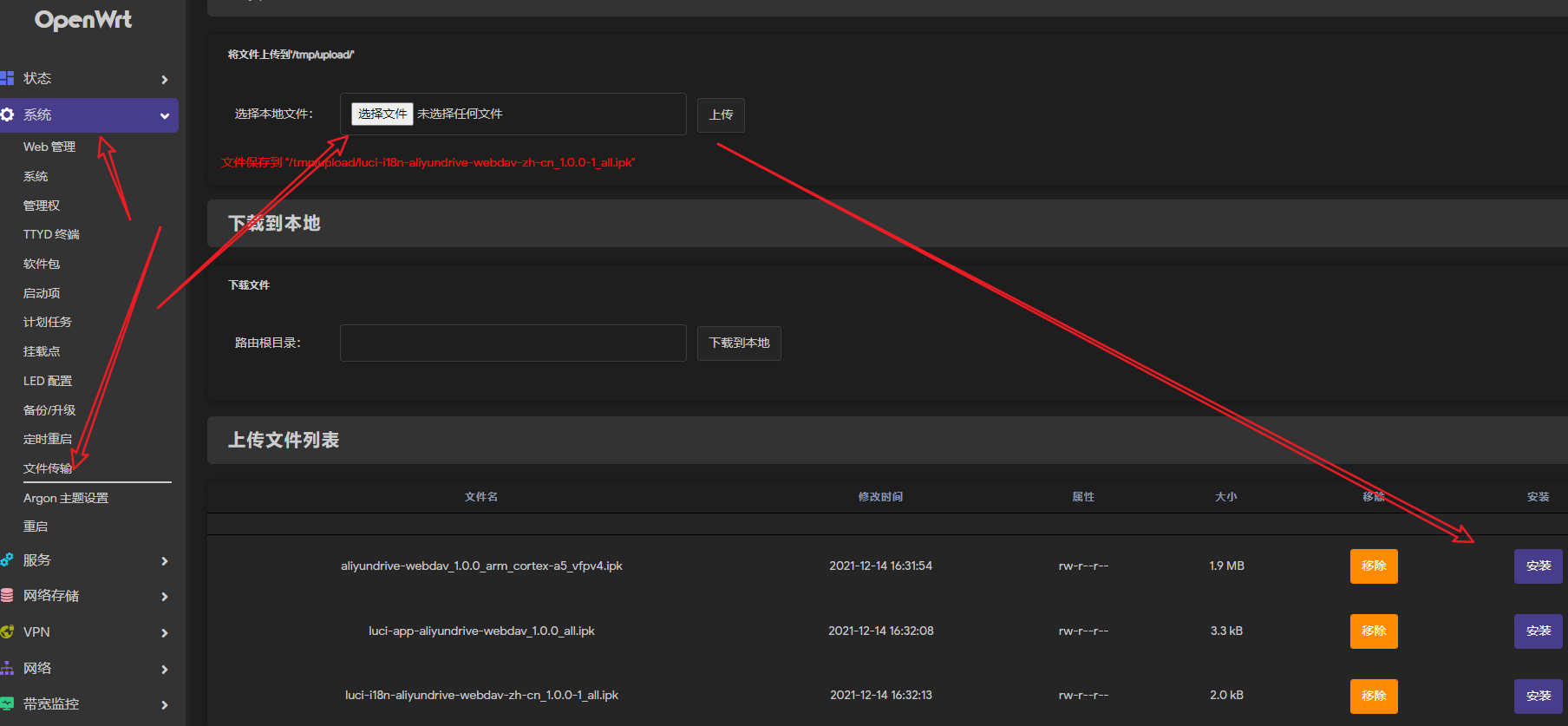
三个文件都上传后,点安装
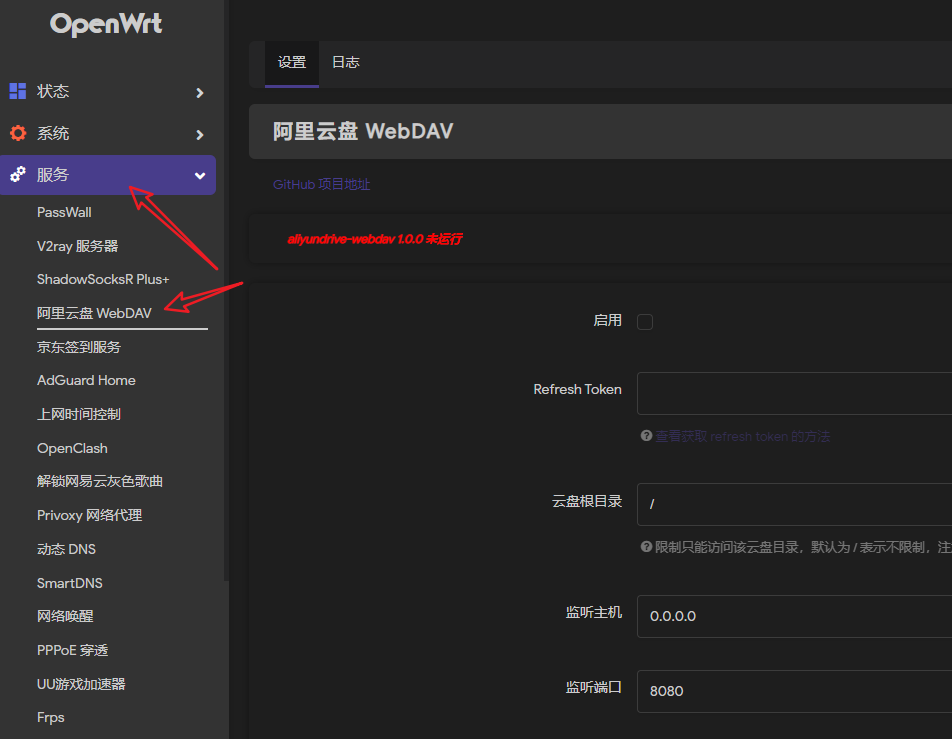
这样就完成安装了,是不挺简单的
五:配置
主要是Refresh Token代码,查看获取方法网上很多,就跳过这步吧,其它都是默认就可以了
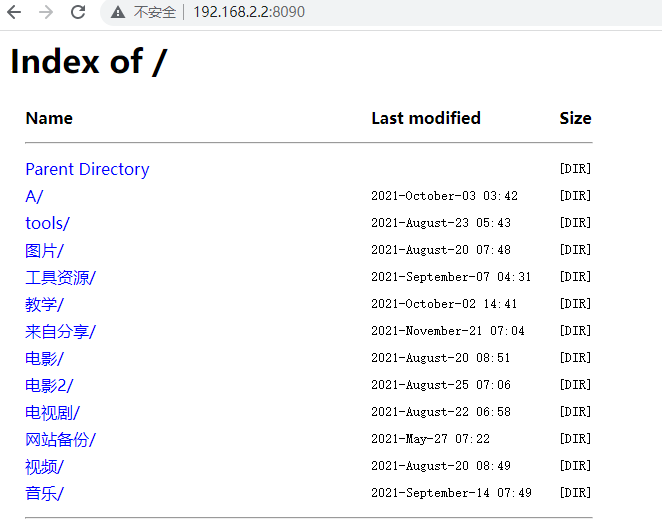
可以看到目录了,这样就成功了
六:总结
这次直接在OpenWrt上安装IPK文件,不使用docker,主要是玩客云的储存空间太小了,ipk文件一共不到2M,这样省点空间,下次还是要弄个X86路由吧,目前种草了灵越3472主板,3D7CM型号的是J5005,主要是功耗非常底,看了老白视频,觉得当非常适合当HTPC及旁路由

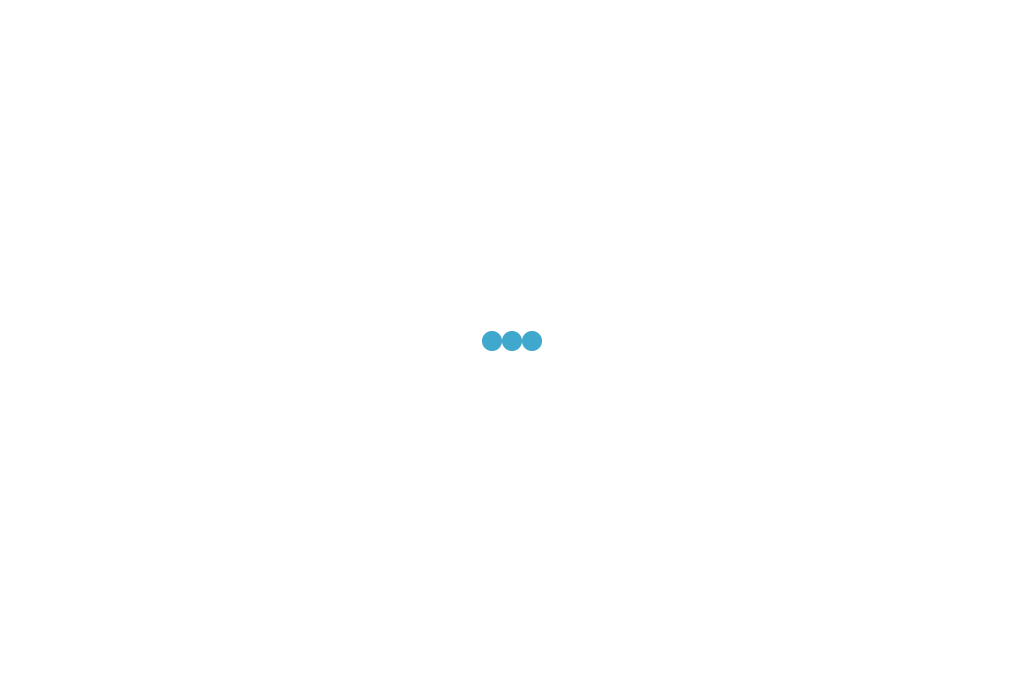

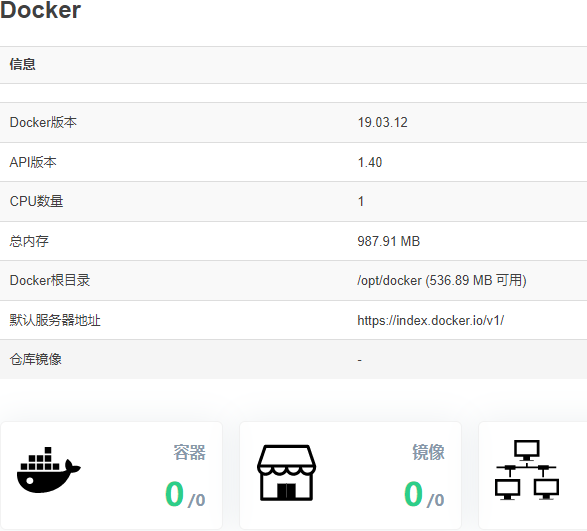
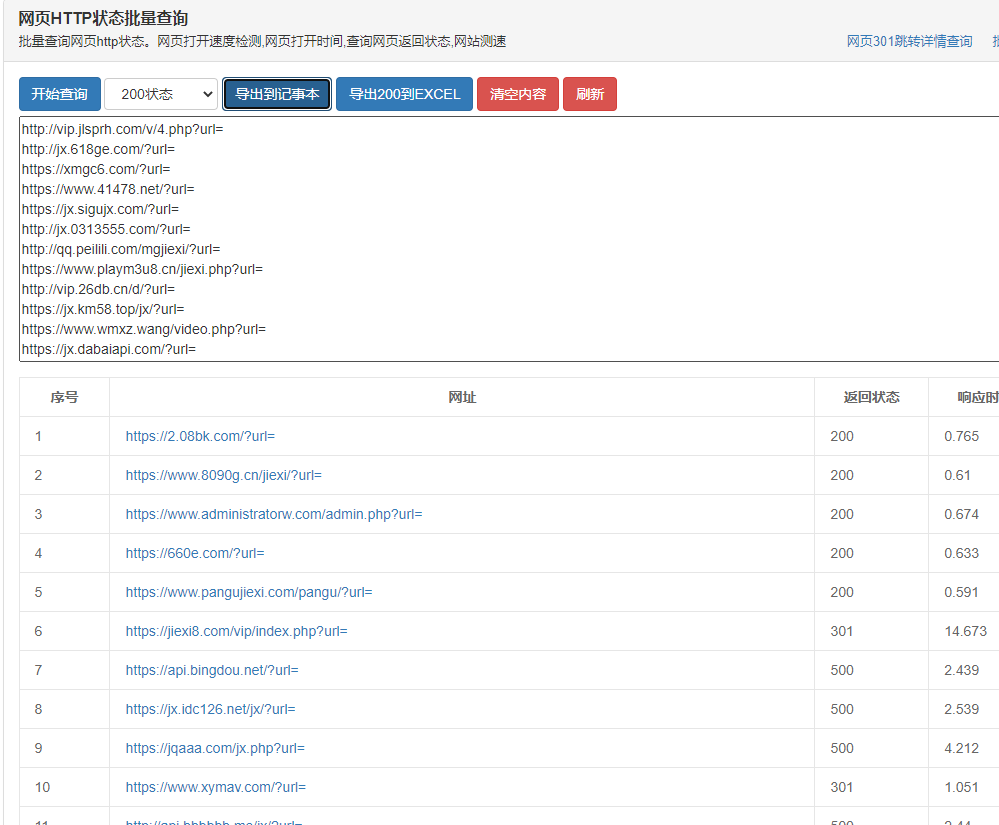
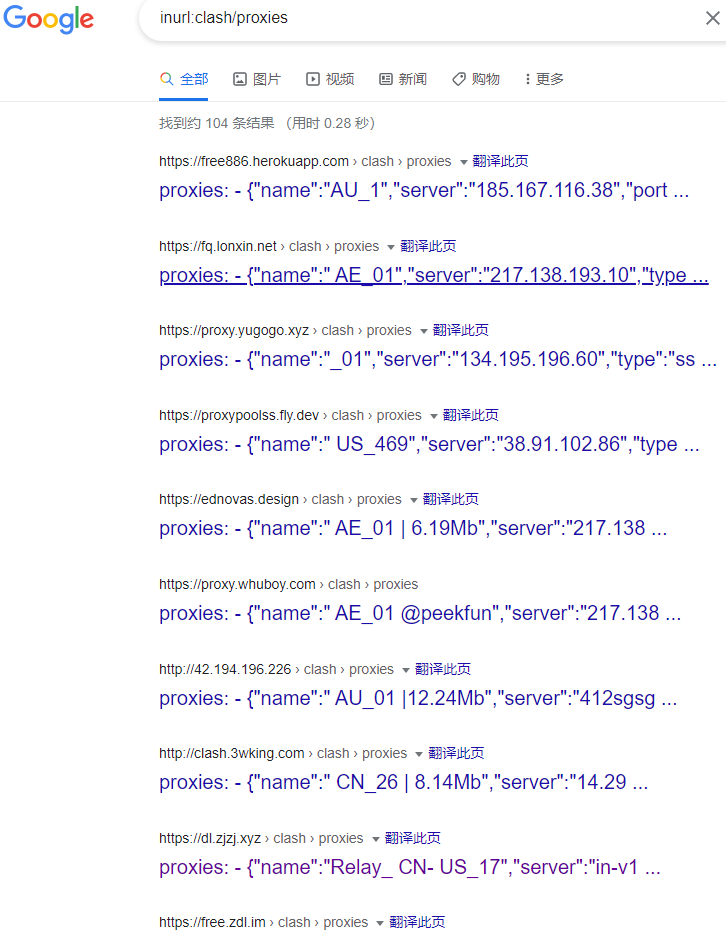
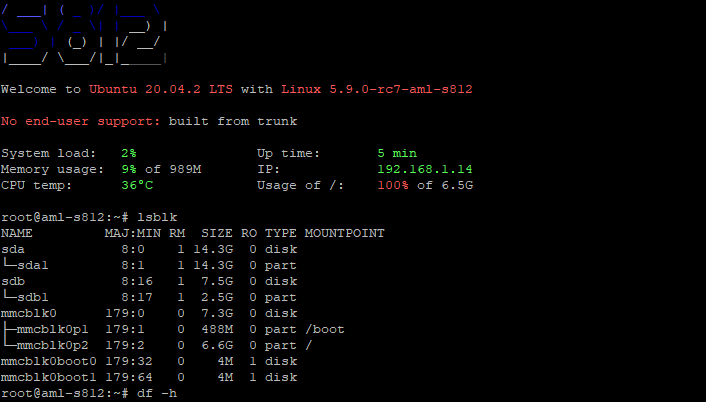
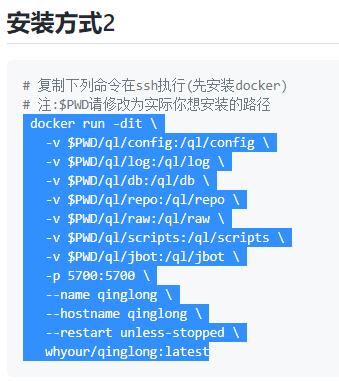
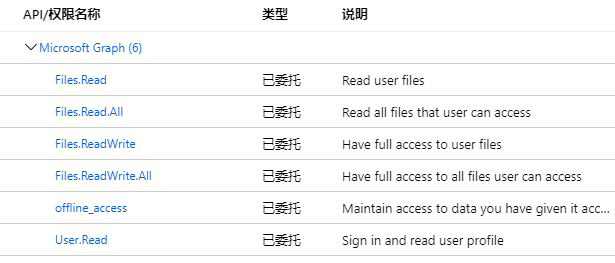
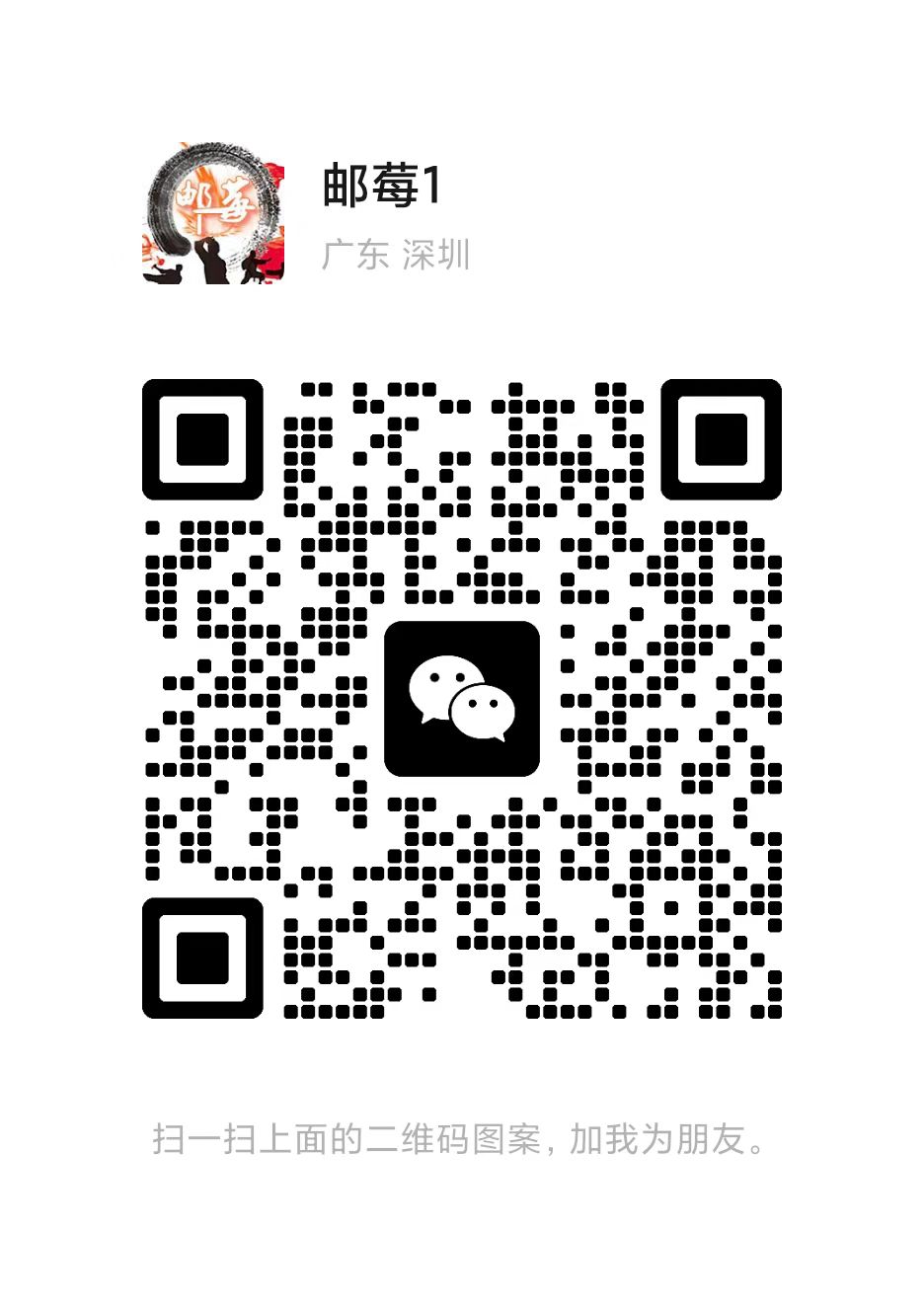
暂无评论